Instagram 是最具視覺效果的一個社群媒體網站。Instagram 上的貼文不是影片就是圖像。但是當 Instagram 故事於 2016 年推出時,其就為使用者和品牌開啟了一扇大門,使其在此平台上更有創意、更真實。
從技術上來說,Instagram 故事是一個使用期限較為短暫的平台,僅有 24 小時,然而,其已成為此應用程式一個重要的快樂源泉。為了活躍氣氛,該網站發佈了 Instagram 貼圖。在適當時間使用適當的貼圖可為單調乏味至極的貼文增添一點快樂的色彩。在本文中,我們將為您介紹在 Instagram 上新增貼圖的多種技巧及其類型。以下為有關如何新增貼圖到 Instagram 的詳細介紹!
目錄
第一部分:什麼是 Instagram 貼圖?
Instagram 貼圖基本上是指您可新增到您的圖像及影片的圖形設計。該等貼圖為擴增實境的示例,這表示您想要透過新增設計改善圖片及影片效果。
Instagram 貼圖已成為 Instagram 故事的一個組成部分,可幫助您以設計形式表現您的情緒。該等貼圖可以是從煙花到閃電或一束鮮花等任何物件。此外,您還可透過 Instagram 貼圖建立投票及提出問題。
除官方 Instagram 貼圖外,您可建立自己的貼圖或從網紅處購買套件。目前很多品牌都在建立自身的貼圖,主要用於其行銷目的。那麼,現在就為您的貼文搭配完美貼圖,並盡情享受貼圖帶來的快樂吧!
第二部分:如何新增貼圖到 Instagram 貼文及故事?
如您所知,Instagram 貼圖用起來非常有趣。此外,這些貼圖還可促進您與粉絲的交流。不同類型的貼圖可拉近您與不同粉絲間的距離。Instagram 貼圖能夠在不經意間吸引粉絲的關注。在 Instagram 故事中恰當使用貼圖還有助於展示您的創意,您的故事也可變得更加動人,從而吸引更多粉絲。
1. 如何新增貼圖到 Instagram 貼文?
如您所知,Instagram 貼圖用起來非常有趣。此外,這些貼圖還可促進您與粉絲的交流。不同類型的貼圖可拉近您與不同粉絲間的距離。Instagram 貼圖能夠在不經意間吸引粉絲的關注。在 Instagram 故事中恰當使用貼圖還有助於展示您的創意,您的故事也可變得更加動人,從而吸引更多粉絲。
但是如果您不知道如何新增貼圖到 Instagram 故事及貼文,也不用擔心,本文將為您介紹在 Instagram 故事及貼文中使用內建貼圖的分步方法。以下為如何在 Instagram 上新增貼圖的具體步驟:
步驟一:開啟 Instagram 應用程式,建立新故事
首先,開啟 Instagram 應用程式。按一下 Instagram 介面左上角的「您的故事」。然後,您需要按一下大白圈拍攝一張照片,或按一下螢幕左下方的方形上傳一張照片。
附註:您還可按一下 Boomerang 選項,新增貼圖至 Boomerang。
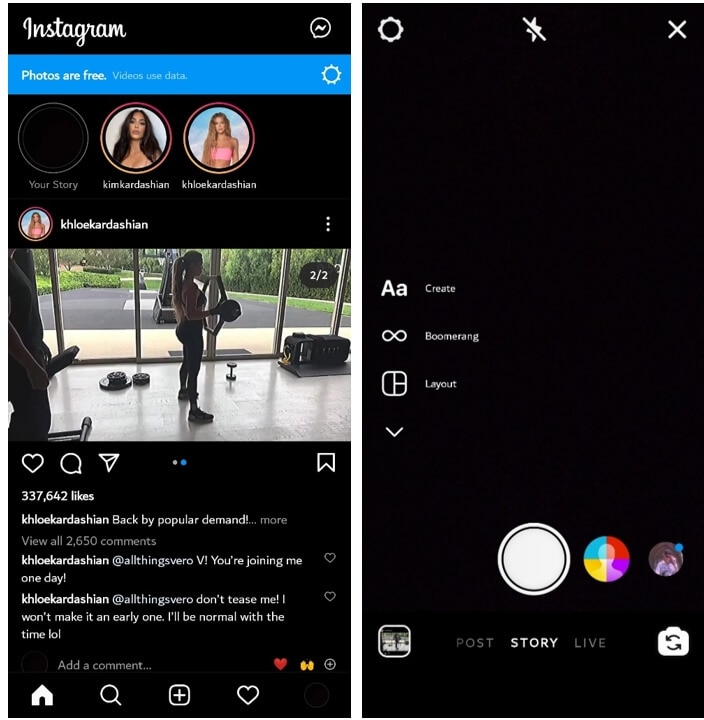
步驟二:按一下「貼圖」,新增貼圖到「故事」
圖片上傳完成後,按一下螢幕右上方的貼圖選項。彈出視窗功能表將會出現。現在,您需要選取想要用於貼文或故事的貼圖。
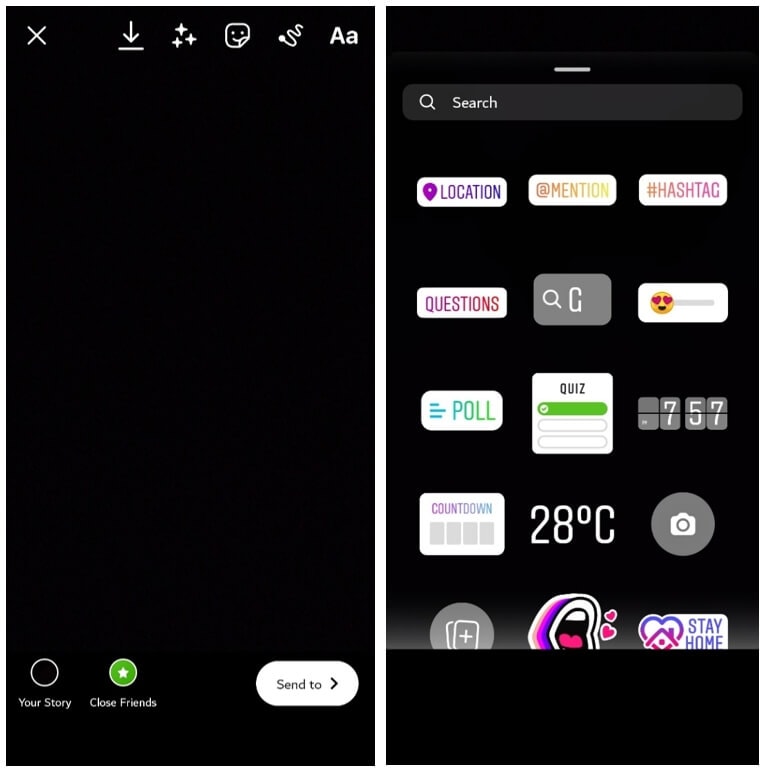
步驟三:新增至您的故事
按一下您的故事選項新增圖片到您的故事,或將其下載以作為貼文上傳。
2. 如何在 Instagram 故事上建立及新增您自己的 GIF 貼圖?
使用官方 Instagram 貼圖非常有趣,但您還可進一步增加此貼圖功能的趣味性。您可透過 Instagram 製作屬於自己的貼圖及 GIF 貼圖。此功能可幫助您依照自己的意願自訂貼圖。您可使用圖片和影片建立貼圖,無需依賴內建 Instagram 貼圖,您也可製作屬於自己的貼圖。使用第三方應用程式及網站製作屬於自己的貼圖有多種不同的方法。但如果使用第三方應用程式製作,資料則可能易受攻擊。因此,最安全可靠的方法就是使用內建方法,即透過手機相簿建立貼圖。
此外,大多數人都不知道如何在 Instagram 中新增自己的貼圖,不過現在也不必再擔心了。僅需遵循以下步驟即可建立屬於自己的貼圖:
步驟一:建立故事
開啟 Instagram 應用程式,按一下您的故事選項,開始故事。然後拍攝一張照片或從您的手機圖庫中上傳一張照片。
步驟二:點選貼圖選項,新增圖片
圖片上傳完成後,點選螢幕右上方的貼圖選項,這時會出現多個貼圖。您需要點選「新增圖片」選項,如下圖所示。
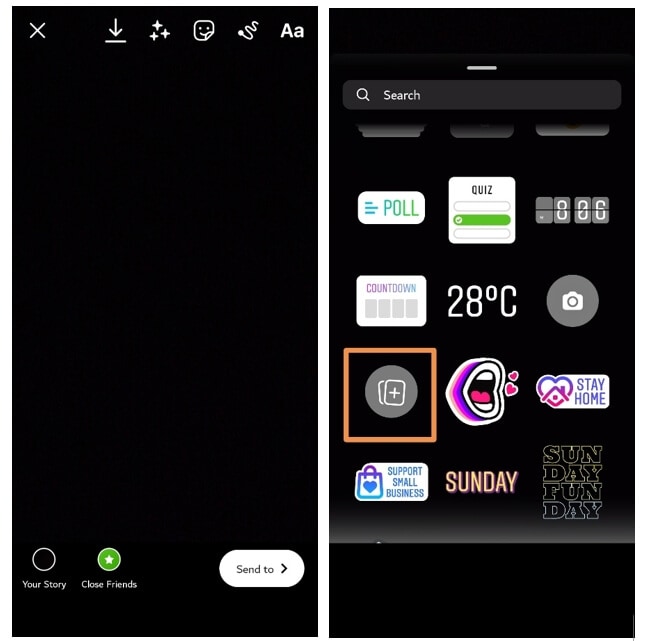
步驟三:將圖片選為貼圖
您將會被重新導向至手機圖庫。選擇您要在故事上新增為貼圖的圖片,該貼圖即可新增成功。

第三部分:用 Filmora 製作貼圖:讓您的 IG 更獨特更吸睛
Instagram 貼文想更有特色?那就讓 Filmora 幫你一把!不論是桌面版還是行動版,Wondershare Filmora 都提供直覺易用的編輯工具,讓貼圖製作不再是難題。它擁有海量貼圖庫、強大的 AI 創作能力,更能讓圖片瞬間化身一段吸睛的 5 秒影片,讓你的貼文一上線就吸引所有人的目光。
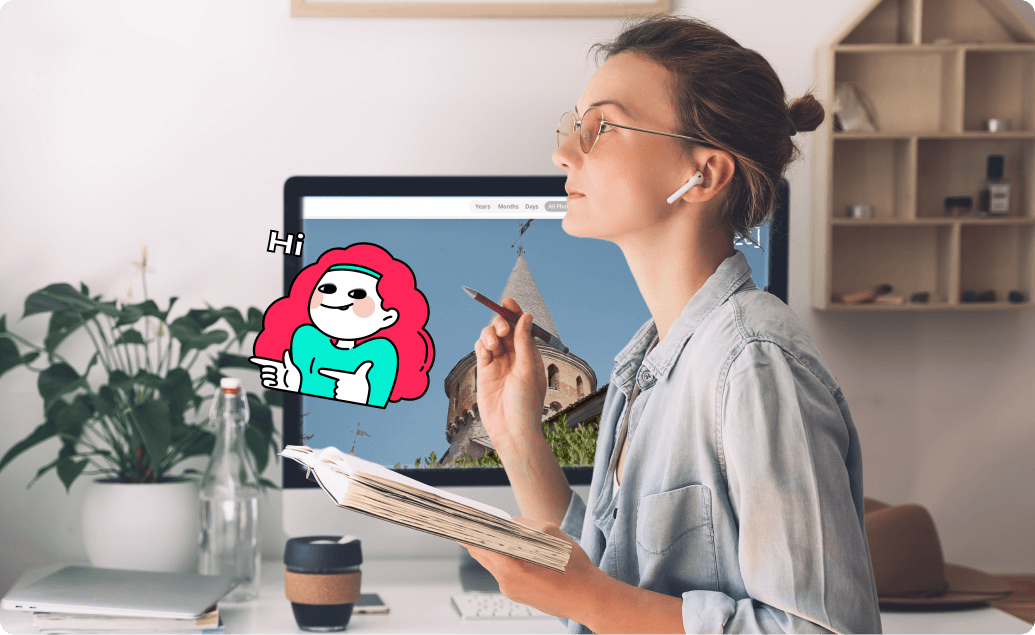
Filmora 製作貼圖的亮點功能
- 🎨 海量貼圖庫:豐富的貼圖種類,涵蓋表情、插畫、動畫等,讓貼文輕鬆增添特色。
- ⚡️ AI 貼圖生成:若在貼圖庫中找不到想要的,還能一鍵使用 AI 生成貼圖,完全貼合你的靈感。
- 🎥 AI 圖像轉影片:只需要一張圖片和一段提示詞,或是套用 Filmora 內建的範本,就能快速製作一段約 5 秒的熱門影片,讓圖片瞬間動起來,更加吸睛。
用 Filmora 製作貼圖的操作步驟
步驟一:新建專案
開啟 Filmora,點選首頁的「新專案」,建立一個空白專案。

步驟二:搜尋貼圖
在頂部工具列點選「貼圖」,進入貼圖庫,搜尋關鍵字(例:「表情」「插畫」「箭頭」)快速找到需要的貼圖。一鍵拖曳貼圖到時間軸,新增到專案中。
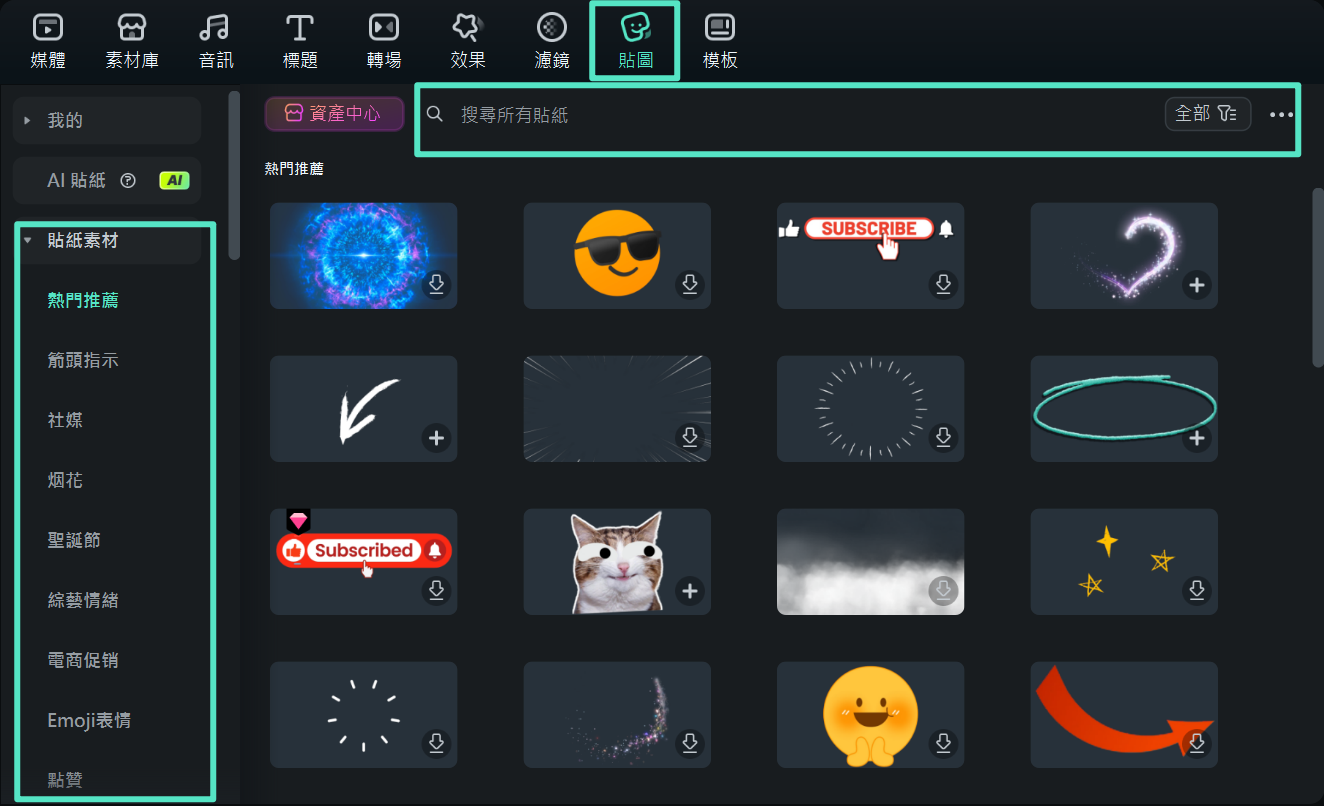
步驟三:若沒有合適貼圖,嘗試 AI 貼紙
若貼圖庫中沒有理想的貼圖,點按右側的「AI 貼紙」,輸入貼圖描述並選擇風格(例:「一隻笑臉的狗狗」)。AI 即會生成專屬貼紙,拖放到時間軸上就能使用。
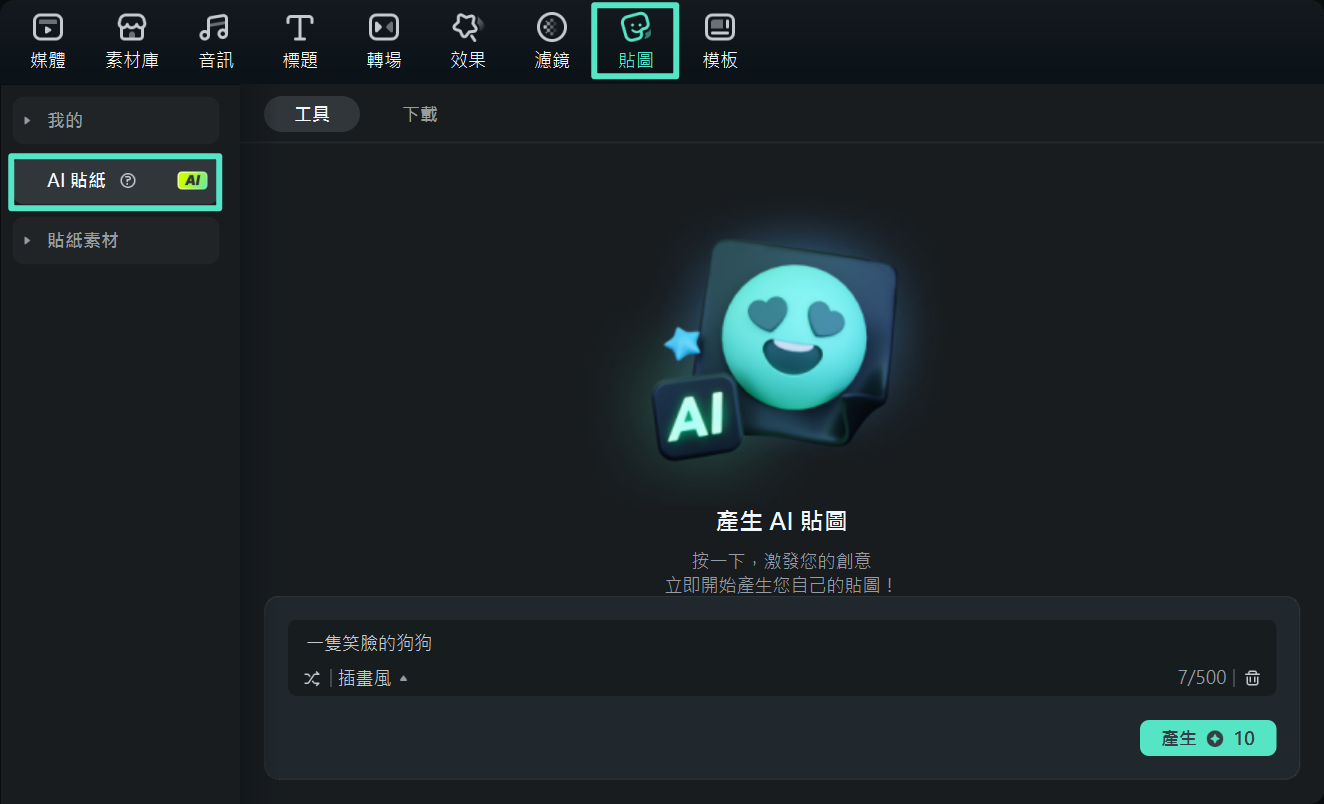
步驟四:嘗試 AI 圖像轉影片
若想讓圖片更有動感效果,點按「素材庫 > AI 素材 > AI 圖像轉影片」(行動端可在首頁直接找到)。上傳一張圖片,輸入提示詞,或套用官方範本(例:「氣球寵物」),快速生成一段約 5 秒的動態貼圖,更好吸引觀眾目光。
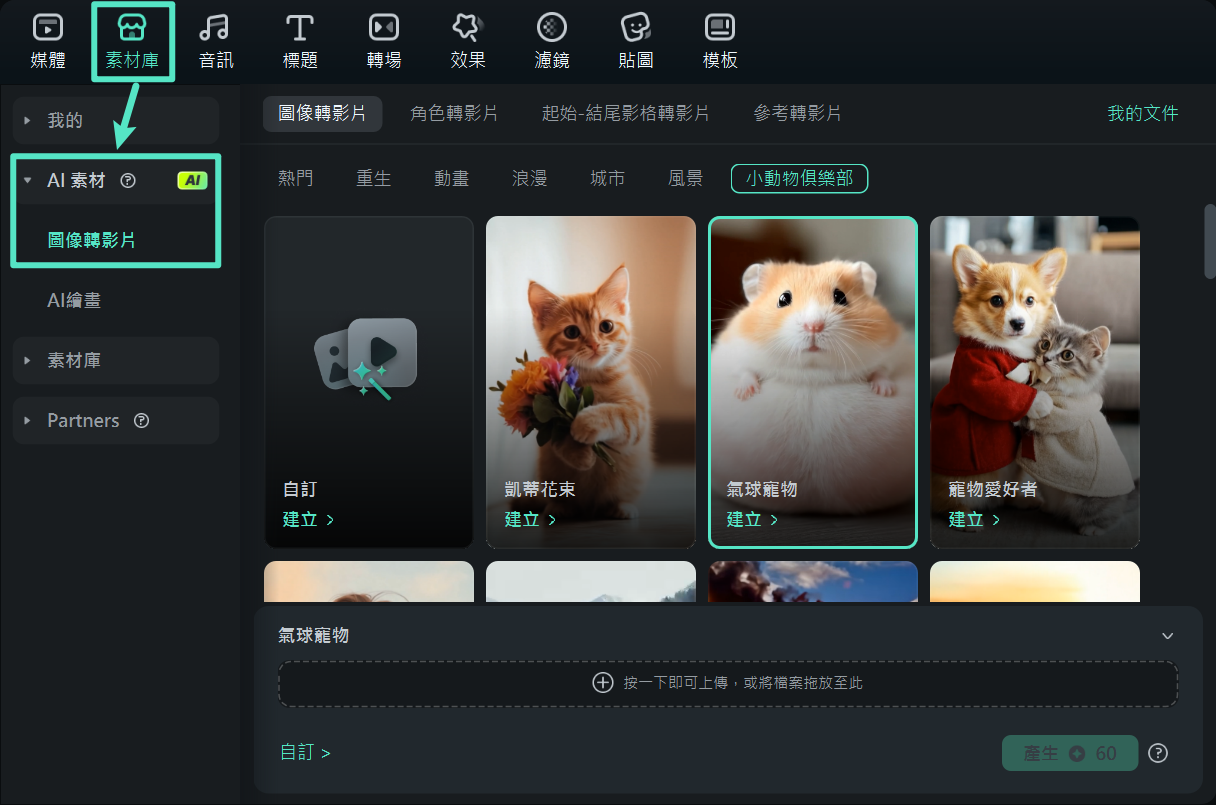
步驟五:匯出 GIF
完成後,點按右上角「匯出」,選擇檔案類型「GIF」,調整尺寸和畫質,點按「匯出」,就能取得完美貼合 Instagram 限動和貼文規格的小動畫貼圖。
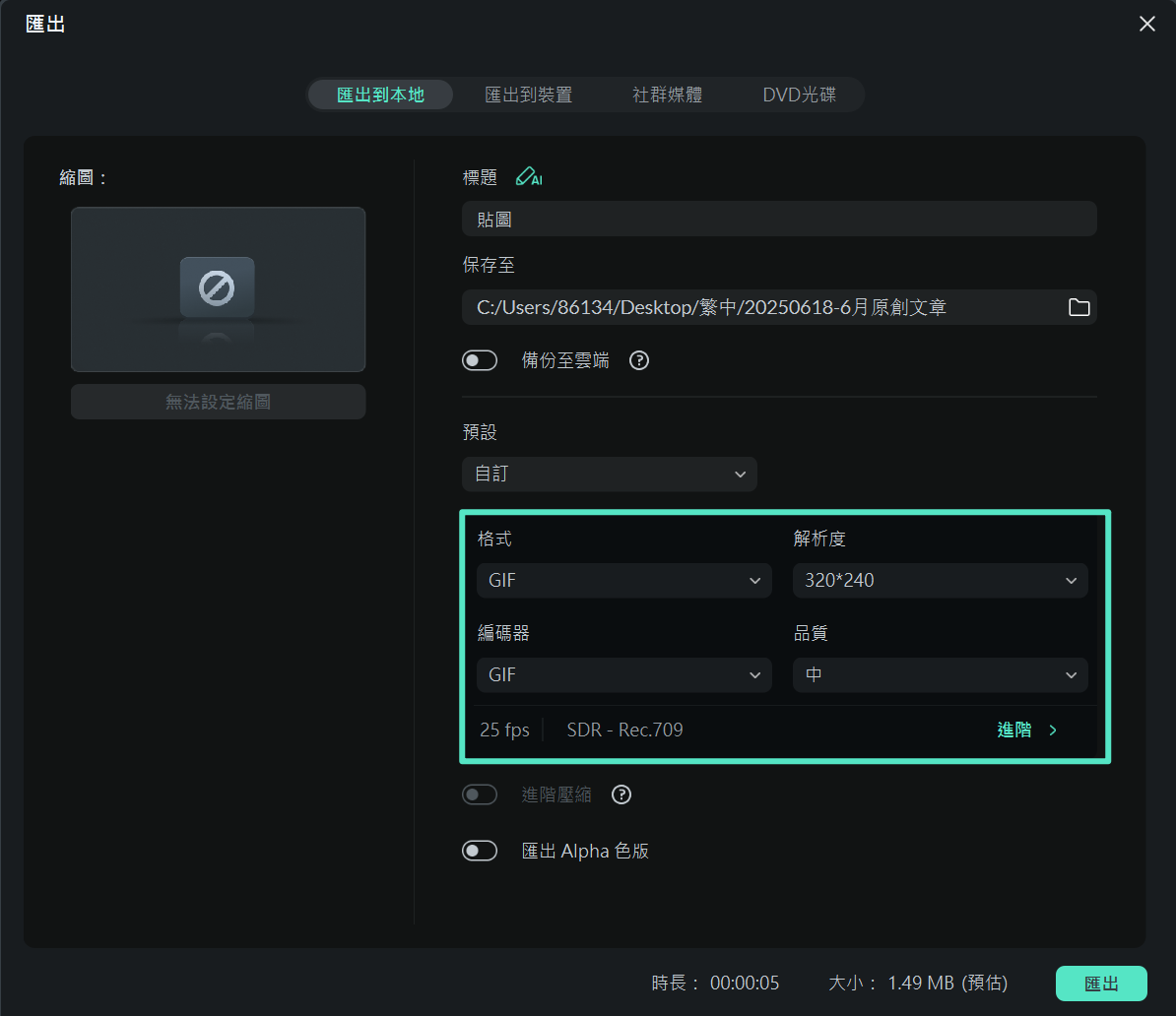
第四部分:最受歡迎的 Instagram 貼圖類型
Instagram 是一家社群媒體網路,一直保持著較快的更新速度,其貼圖花樣繁多,很難確定可用貼圖的具體數量和類型。不過,我們列出了該應用程式上當前具備的貼圖的主要類型。挑選您喜歡的貼圖,即可開始您與觀眾的互動之旅。
1. 測試貼圖
測試貼圖可用於向您的粉絲提問多項選擇題。您可自訂答案,亦可按一下底部的骰子查找隨機問題。
2. 提問貼圖
有了此貼圖,您的粉絲就可向您進行提問。您可使用此貼圖讓粉絲向您推薦歌曲和影片。此貼圖是與粉絲互動的一種絕佳方式,可讓其向您提問任何問題。
3. 捐贈貼圖
捐贈貼圖可用於向非營利組織進行捐贈。您可選擇您鐘意的非營利組織,透過選取此貼圖為其籌款。看到此貼圖者可為您進行相應的捐贈。
4. 倒計時貼圖
您可透過此貼圖為重大活動或時刻設定倒計時。您可自訂時間、日期、名稱及色彩,使其更加美觀。例如,您可為朋友生日設定倒計時。
5. 投票貼圖
投票貼圖可幫助您設定投票或提出問題,以瞭解粉絲的意見。您可自訂答案,也可用表情圖示代替答案。
6. 雜湊標記貼圖
這種類型的貼圖可幫助設定可點按的雜湊標記。您可為您的品牌新增雜湊標記或為您的故事提出一個重要問題。
7. 音樂貼圖
音樂貼圖可用於為您的 Instagram 故事新增歌曲及歌詞。您還可選擇將要展示的歌詞的字體以及您想新增至故事的具體歌詞。這種貼圖是瞭解朋友音樂品位的一種最佳方式。
8. 自拍貼圖
您可在 Instagram 故事上以圓形共享您的自拍。此圓形貼圖於 2020 年底推出,從那時起,Instagram 故事中共享自拍概念就被徹底顛覆了。Instagram 故事現在因為這種自拍貼圖而變得更加吸引人和有趣了。
9. 位置貼圖
現在您可透過使用位置貼圖在 Instagram 故事上共享您的位置。例如,如果您正在一家不錯的餐廳就餐,您可藉助此貼圖在故事上共享您的位置,對於想要推廣業務的品牌來說非常有用。
10. 天氣╱時間貼圖
您還可透過使用一種貼圖共享天氣及時間到您的 Instagram 故事。這種貼圖可讓粉絲覺得您的故事代入感更強且更親切。
結語
如今,人們使用 Instagram 故事來共享其個人及社群生活。Instagram 推出貼圖,讓人們透過貼圖表達自己的情緒。這些 Instagram 貼圖不僅僅是一種有趣的功能,其還可吸引粉絲,讓您的 Instagram 故事看起來更加動人。
但是很多人都不知道如何新增貼圖到 Instagram 或建立屬於自己的貼圖。為此,我們介紹了為 Instagram 故事新增及建立貼圖的分步技巧。請瞭解這些貼圖的最佳用法,並享受貼圖帶來的樂趣吧!







